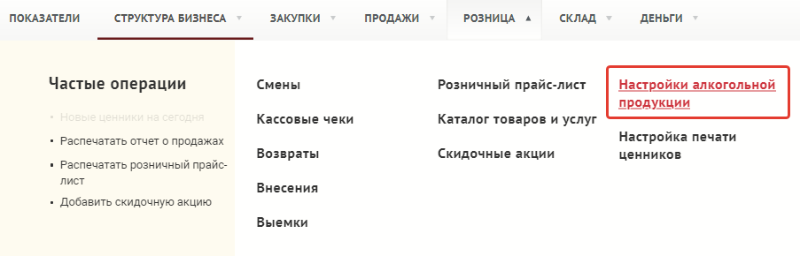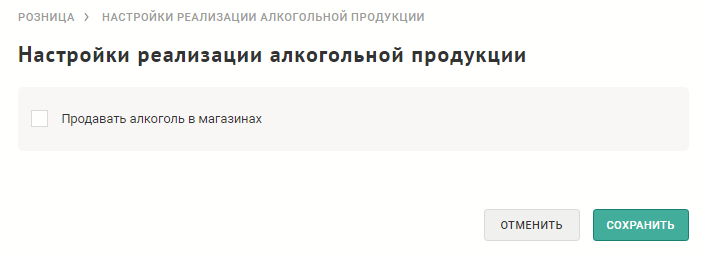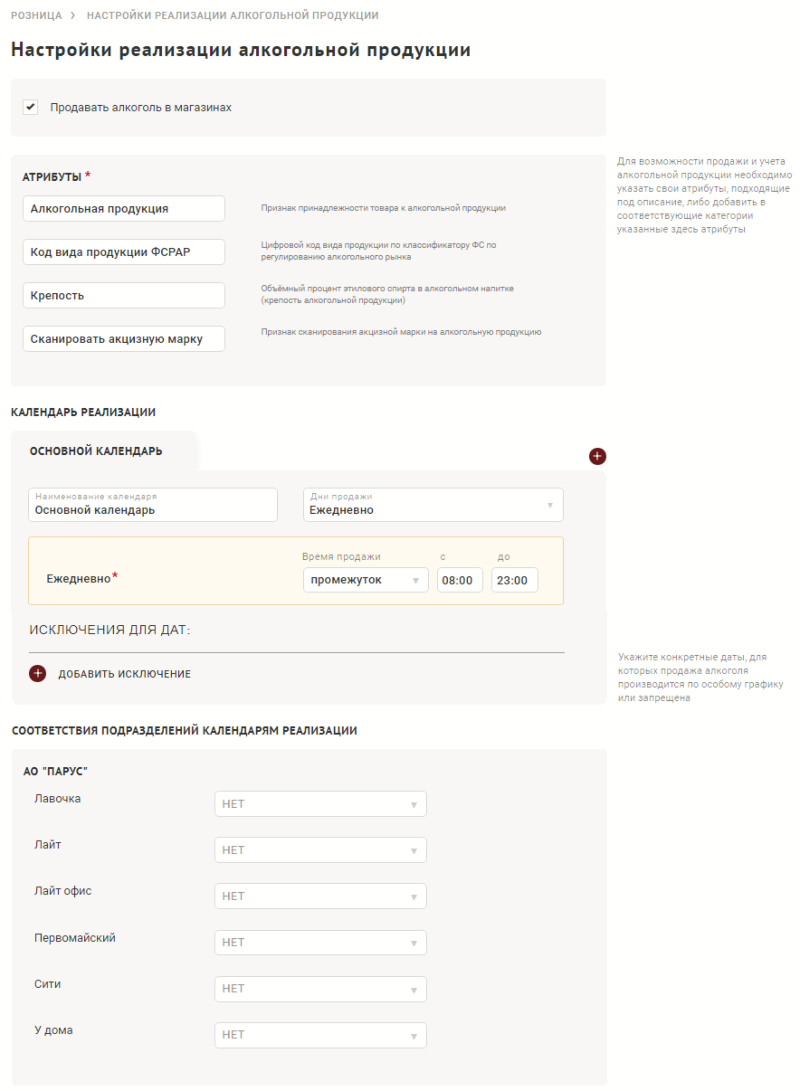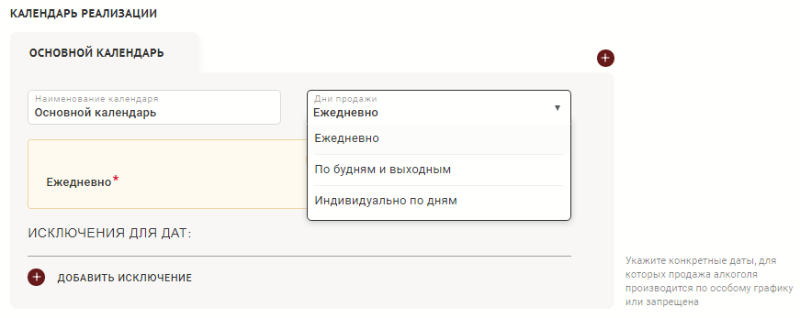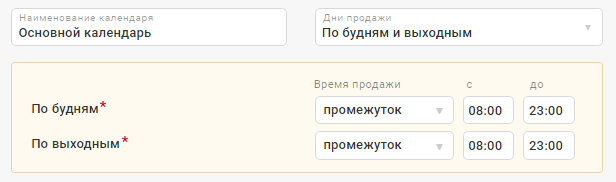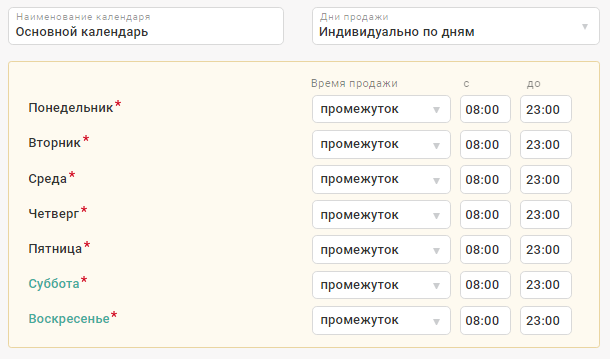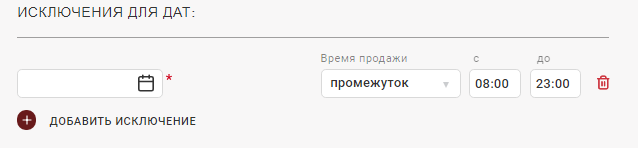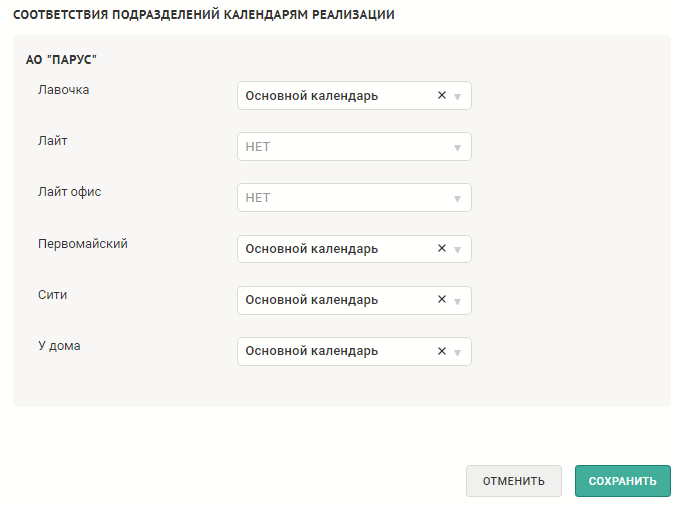Настройка реализации алкогольной продукции — различия между версиями
Материал из MediaWiki
VRymzina (обсуждение | вклад) (Новая страница: «⚠឴឴ Для настройки возможности продавать алкоголь у пользователя должна быть роль Адми…») |
VRymzina (обсуждение | вклад) |
||
| Строка 21: | Строка 21: | ||
* Выбрать дни продажи из списка: | * Выбрать дни продажи из списка: | ||
[[Файл:sc187.png|обрамить|центр|Настройки реализации алкогольной продукции]] | [[Файл:sc187.png|обрамить|центр|Настройки реализации алкогольной продукции]] | ||
| − | * Установить временной промежуток, когда возможна продажа алкогольной продукции | + | * Установить временной промежуток, когда возможна продажа алкогольной продукции: |
[[Файл:sc188.png|обрамить|центр|Календарь - ежедневно]] | [[Файл:sc188.png|обрамить|центр|Календарь - ежедневно]] | ||
[[Файл:sc189.png|обрамить|центр|Календарь - по будням и выходным]] | [[Файл:sc189.png|обрамить|центр|Календарь - по будням и выходным]] | ||
[[Файл:sc185.png|обрамить|центр|Календарь - индивидуально по дням]] | [[Файл:sc185.png|обрамить|центр|Календарь - индивидуально по дням]] | ||
| − | * При необходимости добавить исключения, когда продажа алкогольной продукции возможна | + | * При необходимости добавить исключения, когда продажа алкогольной продукции возможна. |
[[Файл:sc190.png|обрамить|центр|Исключение для продажи алкоголя]] | [[Файл:sc190.png|обрамить|центр|Исключение для продажи алкоголя]] | ||
* При необходимости создать дополнительные календари с другими временными промежутками продажи алкогольной продукции. Это необходимо, например, когда разные магазины компании работают по разным графикам продажи алкоголя. | * При необходимости создать дополнительные календари с другими временными промежутками продажи алкогольной продукции. Это необходимо, например, когда разные магазины компании работают по разным графикам продажи алкоголя. | ||
| Строка 32: | Строка 32: | ||
Указать, какие календари продажи алкогольной продукции действуют для каждого магазина компании. Если в магазине не производится продажа алкоголя, календарь для него указывать не нужно. | Указать, какие календари продажи алкогольной продукции действуют для каждого магазина компании. Если в магазине не производится продажа алкоголя, календарь для него указывать не нужно. | ||
[[Файл:sc183.png|обрамить|центр|Соответствие подразделений календарям реализации]] | [[Файл:sc183.png|обрамить|центр|Соответствие подразделений календарям реализации]] | ||
| − | |||
<li> | <li> | ||
| + | После заполнения всех полей нажать кнопку "Сохранить". | ||
Версия 17:01, 28 ноября 2018
⚠឴឴ Для настройки возможности продавать алкоголь у пользователя должна быть роль Администратора или Управляющего.
Для настройки возможности продавать алкогольную продукцию необходимо:
- Развернуть вкладку "Розница", перейти в "Настройки алкогольной продукции"
- В открывшейся форме установить признак «Продавать алкоголь в магазинах».
-
Откроется форма для настройки параметров продажи алкогольной продукции.
В данной форме необходимо:
- Отредактировать при необходимости наименования атрибутов, которые будут применяться для алкогольной продукции.
- Определить дни недели и время, в которое может быть осуществлена продажа алкогольной продукции:
- Выбрать дни продажи из списка:
- Установить временной промежуток, когда возможна продажа алкогольной продукции:
- При необходимости добавить исключения, когда продажа алкогольной продукции возможна.
- При необходимости создать дополнительные календари с другими временными промежутками продажи алкогольной продукции. Это необходимо, например, когда разные магазины компании работают по разным графикам продажи алкоголя.
- Указать, какие календари продажи алкогольной продукции действуют для каждого магазина компании. Если в магазине не производится продажа алкоголя, календарь для него указывать не нужно.
- После заполнения всех полей нажать кнопку "Сохранить".